在考生文件夹下创建工作簿文件EX16.XLS,按要求在EX16.XLS中完成以下操作:1.在sheetl工作表中建立如下内容工作表,并用公式求出每人的总评成绩,总评:平时×40%+期末×60%,表中字体设为宋体16磅,数据水平居中、垂直居中,表标题合并居中、20磅、加粗,将工作表命名为“体育成绩表”,并保存为EX16.XLS。2.将成绩表复制为一张新工作表,将期末成绩在70分到79分之间的人筛选出来,并将工作表命名为“成绩表筛选”保存在EX16.XLS中。
题目
在考生文件夹下创建工作簿文件EX16.XLS,按要求在EX16.XLS中完成以下操作:
1.在sheetl工作表中建立如下内容工作表,并用公式求出每人的总评成绩,总评:平时×40%+期末×60%,表中字体设为宋体16磅,数据水平居中、垂直居中,表标题合并居中、20磅、加粗,将工作表命名为“体育成绩表”,并保存为EX16.XLS。
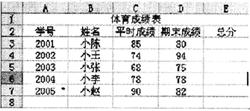
2.将成绩表复制为一张新工作表,将期末成绩在70分到79分之间的人筛选出来,并将工作表命名为“成绩表筛选”保存在EX16.XLS中。
参考答案和解析
第1小题 建立表格,输入数据。在E3中键入“=C3*40%+D3*60%”,双击此单元格,向下拖动右下角的实心方块填充到其他需要产生结果的单元格。选中表格,使用[格式]|[单元格]|[字体]命令,设置字体的属性,在 [对齐]选项卡中设置水平和垂直的对齐方式,使用[格式]|[单元格]|[对齐]命令,合并第一行单元格,并输入“体育成绩表”。 第2小题 选中筛选的数据,使用[数据]|[筛选]|[自动筛选]命令,设置筛选条件,并保存文件。
相似问题和答案
第1题:
打开考生文件夹4中的EXCEL.XLS,其内容如下:
按要求对此工作表完成如下操作:
将工作表Sheet1的A1:D1单元格合并为一个单元格,内容水平居中;计算“总计”行的内容,将工作表命名为“项目开发费用使用情况表”。
2.打开考生文件夹4中的EXC.XLS,其内容如下:
按要求对此工作表完成如下操作:
对工作表“现修课程成绩单”内的数据清单的内容进行自动筛选,条件为课程名称为“多媒体技术”,筛选后的工作表还保存在EXC.XLS工作簿文件中,工作表名不变。

(1)

第2题:
在考生文件夹下创建工作簿文件EX1.XLS,按要求在EX1.XES中完成以下操作:
1.在Sheet1工作表中建立如下内容的工作表,并用公式求出每人的月平均工资,并为其添加人民币符号(保留两位小数),全表数据15磅、居中,行高22,列宽15。标题倾斜加下画线、合并居中。工作表命名为“工资表”。

2.将工资表复制为一个名为“筛选”的新工作表,在“筛选”工作表中,将月平均工资在5000元以下的筛选出来,结果保存在EX1.XLS中。
3.将工资表复制为一张新工作表,将表中第6列删除,并在第4行前添加一行,姓名为陈峰,表格中外框为紫色双实线,内线为粉红色单实线,工作表命名为“修改”,结果保存在EX1.XLS中。

[解题步骤] 步骤1:建立工作表.新建一个Excel文档,并按题目要求输入内容。 步骤2:选中F3:16,选择“格式”→“单元格”命令,在弹出的对话框中,切换到“数字”选项卡,按题目要求设置数字的格式。 步骤3:计算每人工资的月平均值。操作过程如图7.9所示。

第3题:
8
打开考生文件夹下的Excel工作簿Excel10.xls,在Sheet1工作表中完成以下操作:
试以“基本奖金”为主要关键字,以“出勤奖”为次要关键字,均按降序排列整个数据表。
完成以上操作后将该工作簿以原文件名保存到考生文件夹下。
操作提示:
①打开此工作表,选择相应的数据表区域;
②打开菜单栏中“数据”→“排序”对话框,选“基本奖金”为主要关键字,以“出勤奖”为次要关键字,均按降序排列即可。
③保存文件。
第4题:
在考生文件夹下创建工作簿文件EX3.XLS,按要求在EX3.XLS中完成以下操作:
1.在sheetl工作表中建立如下内容的工作表,并用公式求出每人的月平均工资,并为其添加人民币符—号,全表数据15磅、居中,行高22,列宽15。标题倾斜加下划线、合并居中。工作表命名为“工资表”。
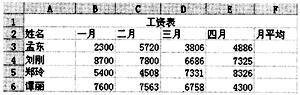
2.将工资表复制为一个名为“筛选”的新工作表,在“筛选”工作表中,将月平均工资在5000元以下的筛选出来,结果保存在EX3.XLS中。
3.将工资表复制为一张新工作表,将表中第6列删除,并在第4行添加一行,姓名为陈峰,表格中外框为紫色双实线,内线为粉色单实线,工作表命名为“修改”,结果保存在EX3.XLS中。
第5题:
打开考生文件夹5中的EXCEL.XLS,其内容如下:

按要求对此工作表完成如下操作:
将工作表Sheetl的AI:D1单元格合并为一个单元格,内容水平居中:计算“金额”列的内容 (金额=数量×单价)和“总计”行的内容,将工作表命名为“设备购置情况表”。
2.打开考生文件夹5中的EXA.XLS,其内容如下:
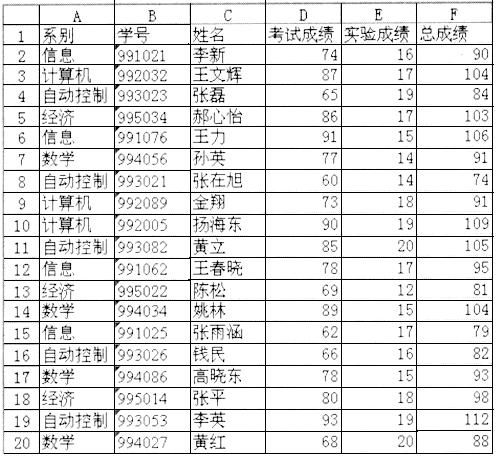
按要求对此工作表完成如下操作:
对工作表“计算机动画技术”成绩单内的数据清单的内容进行分类汇总(提示:分类汇总前先按主关键字“系别”递增/顷序),分类字段为“系别”,汇总方式为“平均值”,汇总项为“考试成绩”,汇总结果显示在数据下方,将执行分类汇总后的工作表还保存在EXA.XLS工作簿文件中,工作表名不变。
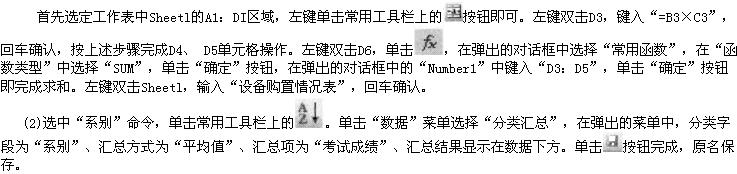
(1)
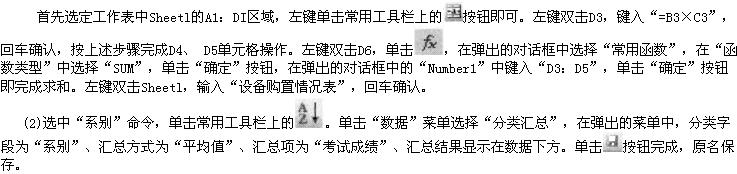
第6题:
在sheetl工作表中建立如下内容工作表,并用公式求出每人的总评成绩,总评=平时 x30%+期末×70%,表中字体设为楷体16磅,数据水平居中,垂直居中,表标题合并居中、20磅、蓝色字,并将工作表命名为“成绩表”。

2. 将成绩表复制为一张新工作表,将期末成绩在80分到89分的人筛选出来,并将工作表命名为“筛选”保存在EX6.XLS中。
1. ①建立表格,输入数据。在E3中键入“=C3*30%+D3*70%”公式,双击此单元格,出现公式,向下拖动右下角的实心方块填充到其他需要产生结果的单元格。 ②选中表格,使用【单元格】|【单元格格式】|【字体】命令,设置字号、颜色;在【对齐】选项卡中设置水平和垂直的对齐方式。 ③选中标题,合并居中。使用【单元格】|【单元格格式】|【字体】命令设置字体格式。 2.选中筛选的数据源列,使用【数据】|【筛选】|【自动筛选】命令激活“筛选”命令。在此列的标题单元格下角出现的下拉选项中选择【自定义】,打开对话框,设置筛选条件为“大于80”、“与”、“小于90”。
第7题:
打开考生文件夹6中的EXCEL.XLS,其内容如下:
按要求对此工作表完成如下操作:
将工作表Sheet1的A1:D1单元格合并为一个单元格,内容水平居中,计算“平均值”行的内容,将工作表命名为“员工工资情况表”。
2.打开考生文件夹6中的EXC.XLS,其内容如下:
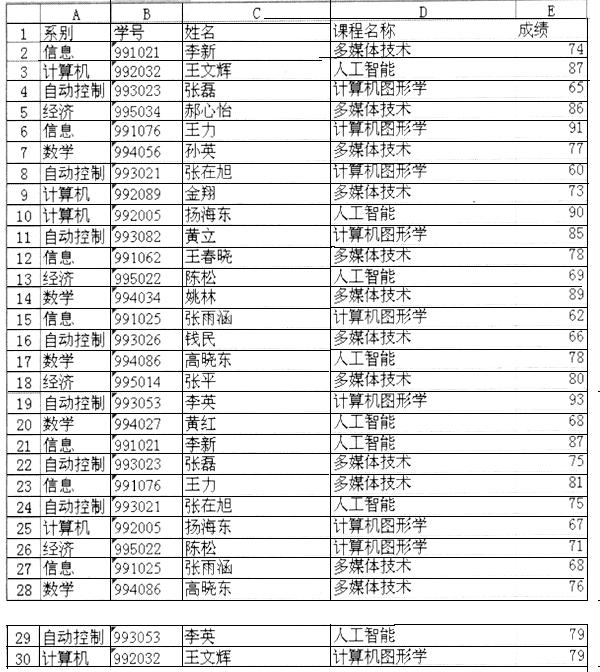
按要求对此工作表完成如下操作:
对工作表中的“选修课成绩单”内的数据清单的内容进行自动筛选,条件为课程名称为“人工智能”,筛选后的工作表还保存在EXC.XLS工作簿文件中,工作表名不变。
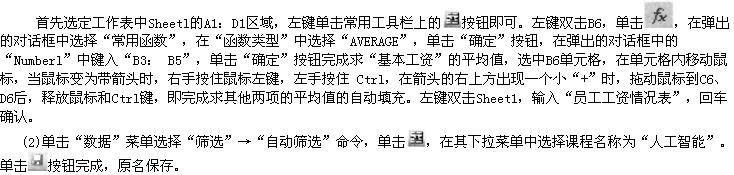
(1)
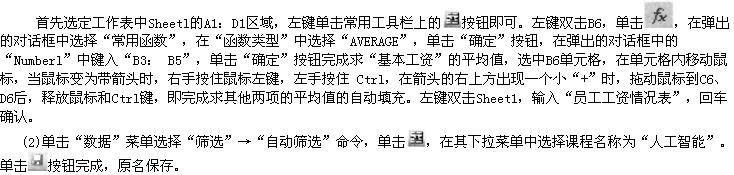
第8题:
17
打开考生文件夹下的Excel工作簿Excel07.xls,在Sheet1工作表中完成以下操作:
试利用公式计算出每种商品的总价,它等于单价乘以数量。
完成以上操作后将该工作簿以原文件名保存到考生文件夹下。
操作提示:
在E24中输入的公式为“=C24*D24”,然后向下拖曳填充柄至E29单元格,完成以上操作后以原文件名保存到考生文件夹下。
第9题:
请在“考试项目”菜单上选择“电子表格软件使用”菜单项,完成下面的内容。
(所有的电子表格文们:都必须建立在指定的文件夹中)
在考生文件夹下创建:[作簿文件EX6.XLS,按要求在EX6.XLS中完成以下操作。
1.在sheetl工作表中建立如下内容工作表,并用公式求出每人的总评成绩,总评二平时×30%+期末×70%,表中字体设为楷体16磅,数据水平居中、垂直居中,表标题合并居中、20磅、蓝色字,并将刀:作表命名为“成绩表”。

2.将成绩表复制为一张新工作表,将期末成绩在80分到89分的人筛选出来,并将工作表命名为“筛选”保存在EX6.XLS中。
1.①建立表格,输入数据。在E3中键入“=C3*30%+D3*70%”公式,双击此单元格,出现公式,向下拖动右下角的实心方块填充到其他需要产生结果的单元格。 ②选中表格,使用[单元格]→[单元格格式]→[字体]命令,设置字号、颜色;在[对齐]选项卡中设置水平和垂直的对齐方式。 ③选中标题,合并居中。使用[单元格]→[单元格格式]→[字体]命令设置字体格式。 2. 选中筛选的数据源列,使用[数据]→[筛选]→[自动筛选]命令激活“筛选”命令。在此列的标题单元格下角出现的下拉选项中选择[自定义],打开对话框,设置筛选条件为“大于80”、“与”、“小于90”。
第10题:
请在“考试项目”菜单上选择“电子表格软伺:使用”菜单项,完成下面的内容。
(所有的电子表格文件都必须建立在指定的文件夹中。)
在考生文件夹下创建工作簿文件EX3.XLS,按要求在EX3.XLS中完成以下操作。
1.在sheetl工作表中建立如下内容的工作表,并用公式求出每人的月平均工资,并为其添加人民币符号,全表数据15磅、居中,行高22,列宽15。标题倾斜加下划线、合并居中。工作表命名为“工资表”。
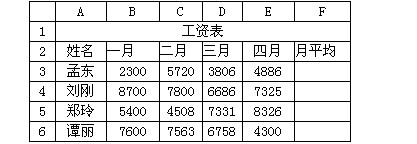
2.将工资表复制为一个名为“筛选”的新工作表。在“筛选”工作表中,将月平均工资在5000元以下的筛选出来,结果保存在EX3.XLS中。
3.将工资表复制为一张新工作表,将表中第6列删除,并在第4行添加一行,姓名为陈峰,表格中外框为紫色双实线,内线为粉色单实线,工作表命名为“修改”,结果保存在EX3.XLS中。
1.①建立表格,输人数据。在F3中键入公式“=AVERAGE(B3:E3)”双击此单元格,出现公式,向下拖动右下角的实心方块填充到其他需要产生结果的单元格。 ②选中全表,使用[格式]→[单元格]→[字体]命令,设置字号,在[对齐]选项卡中设置水平和垂直的对齐方式,在[数字]选项卡中选择[货币]→[货币符号]。使用[格式]菜单中分别选择[行]→[行高]和[列]→[列宽]输入数据。 ③选中标题,单击工具栏上[倾斜]和[下划线]按钮并合并居中。 ④选中工作表标签“Sheetl”,单击鼠标右键弹出快捷菜单,重新键入“工作表”。 2. 复制表格,选中P2:F6,使用[数据]→[筛选]→[自动筛选]命令激活“筛选”命令。在此列的标题单元格下角出现的下拉选项中选择[自定义],打开对话框,设置筛选条件。 3. ①选中第6列,在快捷菜单中选择[删除]命令。选中第4行,使用[插入]→[行]命令在此行上增加一行,键入数据。 ②选中全表,使用[格式]→[单元格]→[边框]命令,分别设置[外边框]和[内部]的框线和颜色。修改工作表标签后保存。
